封筒に印刷する
注
-
封筒は、両面印刷できません。
-
印刷後は反りやシワが発生することがあります。必ず、試し印刷をして支障がないことを確認してください。
-
角形2号封筒は1枚ずつ手差しで印刷します。一度に複数枚セットすることはできません。
-
封筒の後端部ののり付け部が折れ曲がっているものは、吸入不良になることがあります。折れ曲がりを修正してから使用してください。
封筒をセットする
封筒に印刷するときは、用紙サイズの設定を変更し、マルチパーパストレイと後方排紙トレイを使用します。
-
マルチパーパストレイに封筒をセットします。
宛名面を上にし、それぞれ次の向きにセットします。
長形封筒(長形3号、長形4号、長形40号)と角形封筒(角形2号、角形3号)は、フラップ(ふたののりしろ部分)を開いた状態で、図のようにセットします。
洋形封筒(洋形0号、洋形4号、Com-10、DL、C5、C4)は、フラップ(ふたののりしろ部分)を折った状態で、図のようにセットします。
封筒(長形3 号、4 号、40 号)
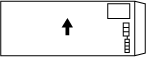
* フラップは折らずにそのままセットする
封筒(角形3 号、2 号)

* フラップは折らずにそのままセットする

封筒(洋形0 号、4 号)
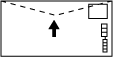
Com-10、DL、C5

C4

-
後方排紙トレイを開きます。
-
タッチパネルの[機器設定]を押します。
-
[用紙]を押します。
-
[MPトレイ]を押します。
-
[用紙サイズ]を押します。
-
印刷する封筒を押します。
-
ホーム画面が表示されるまで、[戻る]を押します。
次にプリンタードライバーからプリント設定をします。
Windows用PCLプリンタードライバーをお使いの方
-
印刷するファイルを開きます。
-
[ファイル]メニューから[印刷]を選択します。
-
[詳細設定]をクリックします。
-
[基本設定]タブの[用紙サイズ]から[封筒*]を選択します。
* 封筒の種類を選択します。
-
[給紙方法]で[マルチパーパストレイ]を選択します。
-
[印刷の向き]で[縦]または[横]を選択します。
-
必要に応じてほかの設定をして、[OK]をクリックします。
-
[印刷]画面で[印刷]をクリックします。
メモ
Windows用XPSプリンタードライバーをお使いの方は、PCLプリンタードライバーと同じ操作で印刷してください。
Windows用PSプリンタードライバーをお使いの方
-
印刷するファイルを開きます。
-
[ファイル]メニューから[印刷]を選択します。
-
[詳細設定]をクリックします。
-
[レイアウト]タブの[詳細設定]をクリックし、[用紙サイズ]から[封筒*]を選択します。
* 封筒の種類を選択します。
-
[OK]をクリックします。
-
[レイアウト]タブの[印刷の向き]で[縦]または[横]を選択します。
-
[用紙/品質]タブの[給紙方法]で[マルチパーパストレイ]を選択します。
-
必要に応じてその他の設定をして、[OK]をクリックします。
-
[印刷]画面で[印刷]をクリックします。
Mac OS Xをお使いの方
-
印刷するファイルを開きます。
-
[ファイル]メニューから[プリント]を選択します。
-
[用紙サイズ]で封筒サイズ、[方向]で印刷の向きを選択します。
-
[給紙]パネルの[すべてのページ]で[マルチパーパストレイ]を選択します。
-
必要に応じてほかの設定をして、[プリント]をクリックします。
メモ
-
Mac OS X 10.7 ~ 10.11で、プリントダイアログに詳細設定が表示されないときには、ダイアログ画面下部の[詳細を表示]をクリックしてください。
-
Mac OS X 10.6.8で、プリントダイアログに印刷オプションが表示されないときには、プリンターを選択するプルダウンの横にある開閉用三角ボタンをクリックします。

